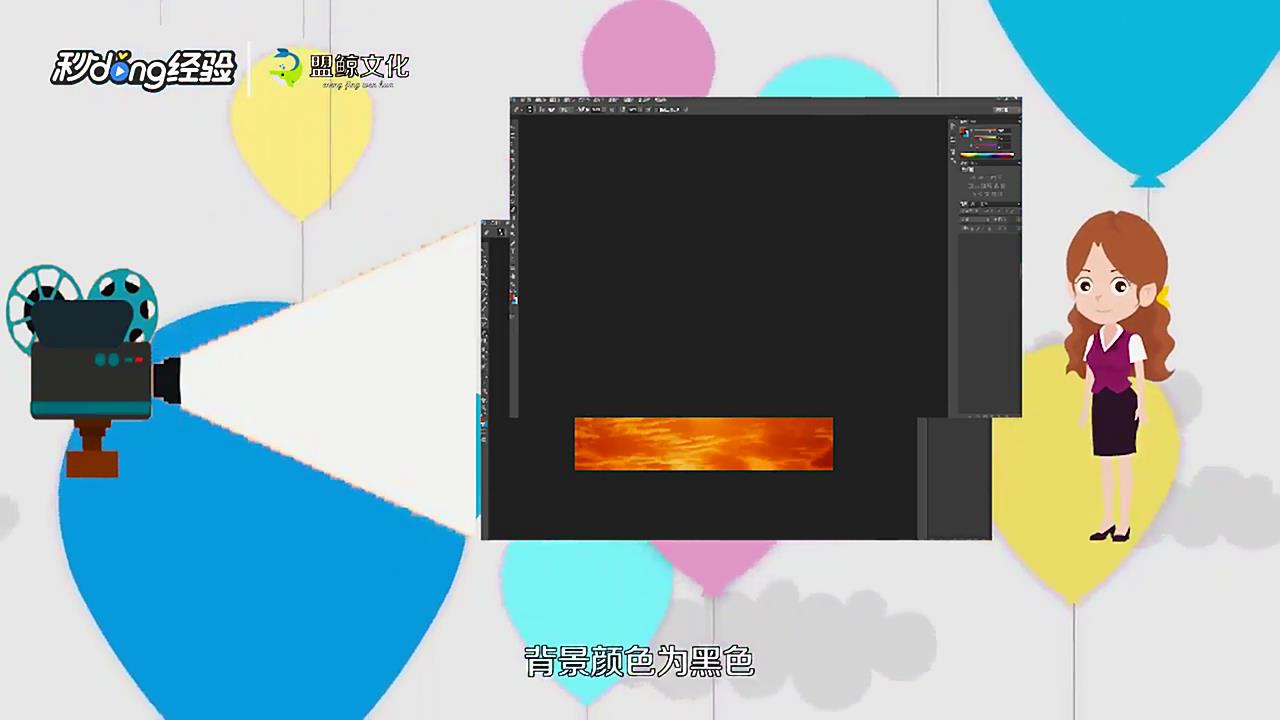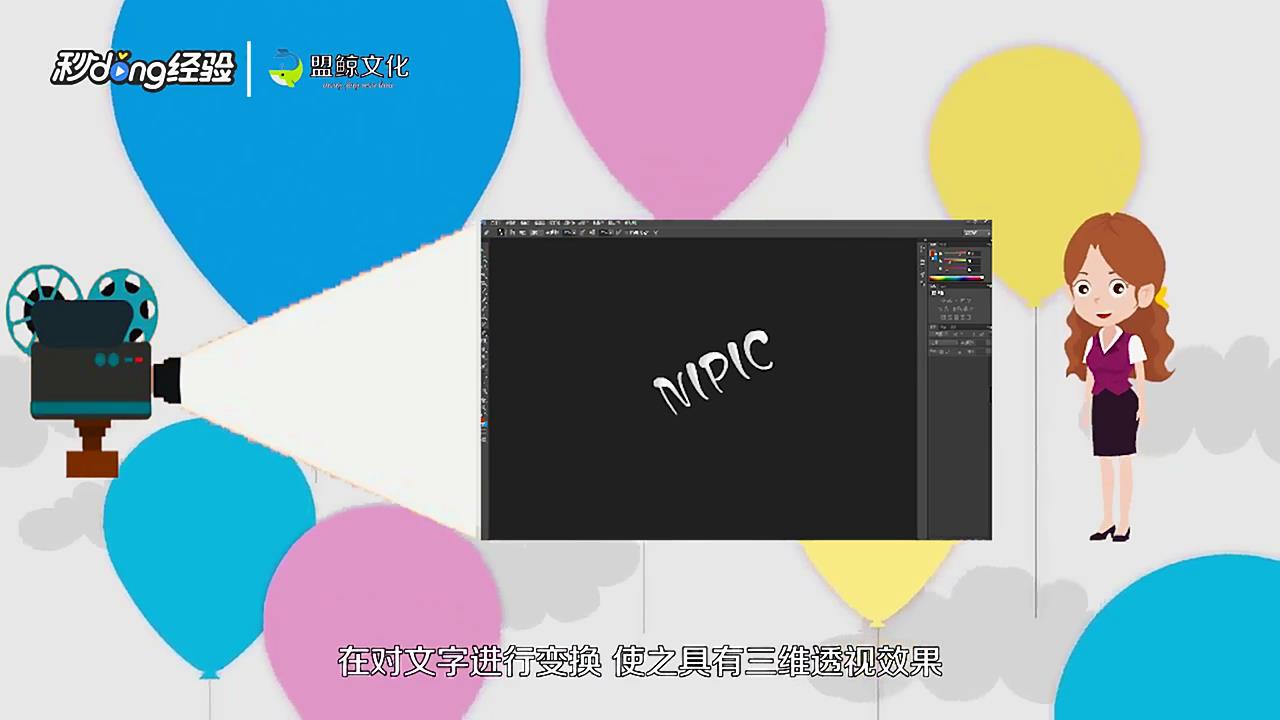1、准备好一张晚霞素材图片,把它放入PS中选取图片。
2、将工具栏中调色板前景色和背景色分别设置为白色和黑色。
3、新建一个Photoshop图像文档,背景颜色为黑色,将刚复制的图片粘贴到新建的图像文档中,并将该图层重命名为“素材”。
4、在图层面板中点击素材图层前的“眼睛”图标,将素材图片隐藏起来,输入文字,对文字进行变换,使之具有三维透视效果。
5、多次复制文字图层使之达到3D效果,选中文字副本图层,把复制文字图层合并,并把该图层拖动移到文字图层之下。
6、最后把素材图层的“眼睛”图标打开,把图片移至合适位置即可得到烙铁效果的3D文字。